来源:小编 更新:2025-02-21 05:33:12
用手机看
你有没有发现,Windows 7这个老伙计,虽然已经不再年轻,但它的服务功能却依然强大得让人惊叹!想象它就像一位经验丰富的老管家,默默地在后台为你打理着一切。今天,就让我带你一起探索这个神奇的Windows 7系统服务世界吧!

你知道吗,Windows 7系统中的服务,就像是那些默默无闻的幕后英雄。它们不像桌面上的应用程序那样引人注目,却承担着至关重要的任务。简单来说,服务就是那些在后台运行的程序,它们负责启动、运行和维护计算机上的系统组件和应用程序。

想要管理这些服务,其实一点也不难。在Windows 7中,你可以通过以下几种方式轻松打开服务管理界面:
1. 搜索服务:在开始菜单的搜索栏里输入“服务”,点击搜索结果中的“服务”项,即可打开服务管理列表窗口。
2. 计算机管理:右键点击“计算机”图标,选择“管理”,在打开的计算机管理窗口中,点击左侧的“服务和应用程序”,然后选择“服务”。
3. 运行命令:按住键盘上的“开始”键和“R”键,打开运行窗口,输入“services.msc”,点击确定。
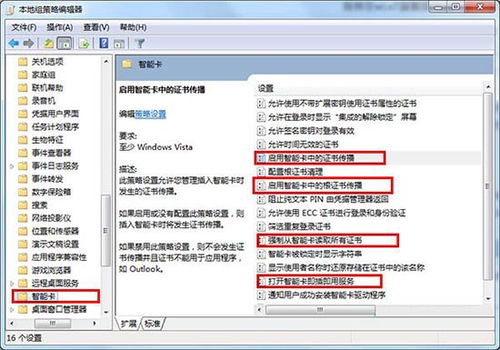
在服务管理列表中,你可以看到每个服务的启动类型,包括手动、自动、自动(延时启动)和禁用。那么,这些启动类型有什么区别呢?
- 自动:电脑启动时同时加载该服务项,以便支持其他在此服务基础上运行的程序。
- 自动(延时启动):在系统启动一段时间后延迟启动该服务项,适合低配置电脑,避免启动缓慢。
- 手动:该进程虽然关闭,但依然可以在特定情况下被激活。
- 禁用:除非用户手动修改属性,否则服务将无法运行。
有些服务默认是手动启动的,比如“ApplicationIdentity”服务。当你需要使用AppLocker功能时,就必须手动启用这一服务。这种模式常用在需要开启一些系统原本没有开启的功能时。
掌握Windows 7各项服务功能,可以帮助你合理优化系统,提高操作系统的运行速度。以下是一些值得关注的系统服务:
- Adaptive brightness:根据周围光线状况调节屏幕亮度,如果你没有使用触摸屏一类的智能调节屏幕亮度的设备,可以禁用该功能。
- Application Layer Gateway Service:系统自带防火墙和开启ICS共享上网的依赖服务,如果装有第三方防火墙且不需要用ICS方式共享上网,可以禁用掉。
- Application Management:适用于大型企业环境下的集中管理,家庭用户可以放心禁用该服务。
- Background Intelligent Transfer Service:在后台传输客户端和服务器之间的数据,禁用后一些功能,如Windows Update,就无法正常运行。
如果你觉得管理服务有点头疼,不妨试试Windows 7系统助手。这款免费软件集成了多项系统个性设置功能,可以帮助你轻松优化系统。它还内置了上百种系统优化功能,包括服务优化、系统加速、系统调整等,让你的电脑运行更顺畅。
Windows 7系统的服务功能丰富多样,掌握这些功能,可以让你的电脑运行得更高效。快来探索这个神奇的Windows 7系统服务世界吧,相信你一定会收获满满!